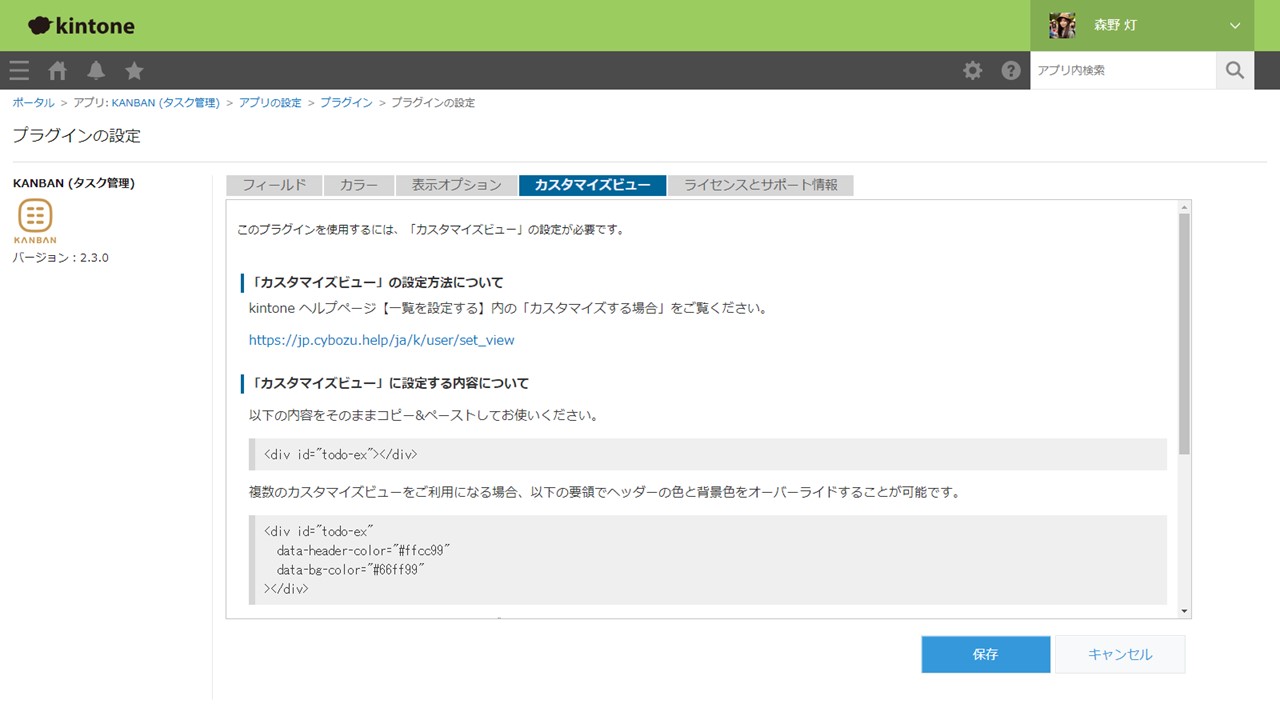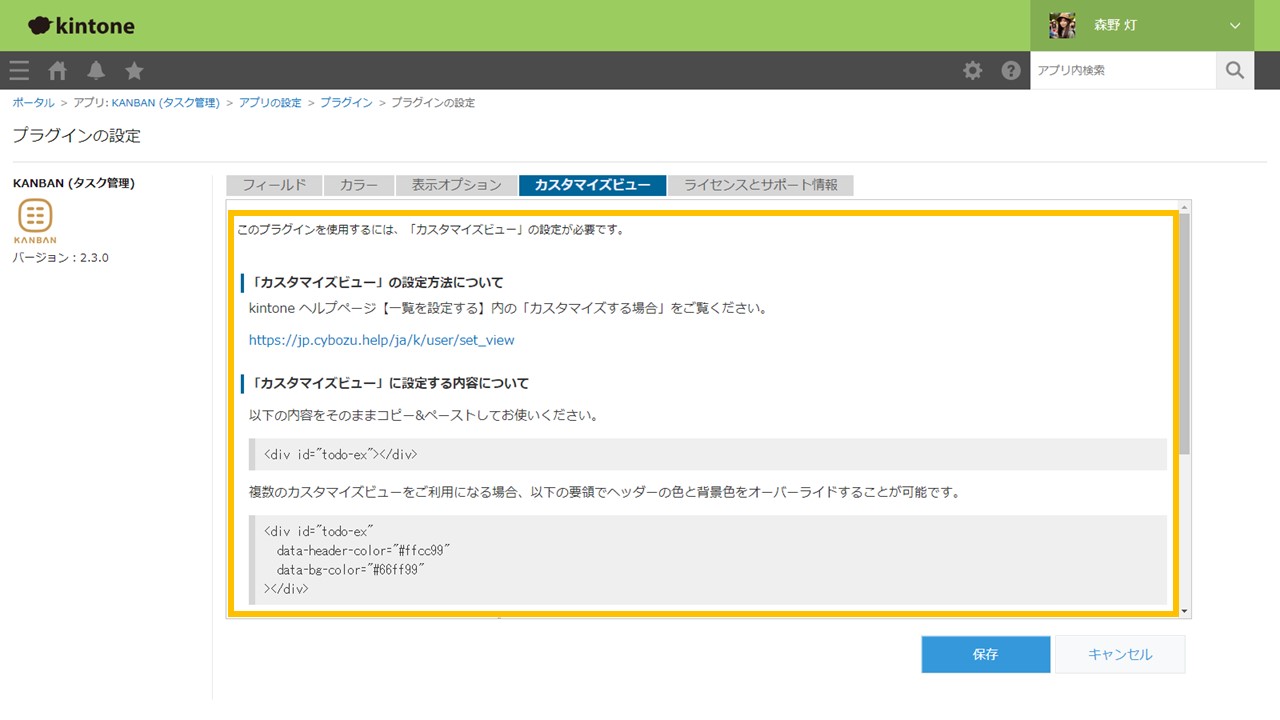KANBAN
タスク管理プラグイン
設定ガイド
カスタマイズビューの設定
【カスタマイズビュー】タブを開きます。
アプリテンプレートをご利用の場合は、ここでの設定を行う必要はありません。
カスタマイズビューが未設定の場合、プラグインの設定を保存後に、カスタマイズビューを設定する必要があります。
カスタマイズビューの設定を参考に、設定を行ってください。
カスタマイズビューの設定について
このプラグインを使用するには、「カスタマイズビュー」の設定が必要です。
◆「カスタマイズビュー」の設定方法について
kintone
ヘルプページ【一覧を設定する】内の「カスタマイズする場合」をご覧ください。
kintoneヘルプページ|一覧を設定する
◆「カスタマイズビュー」に設定する内容について
以下の内容をそのままコピー&ペーストしてお使いください。
<div id="todo-ex"></div>
複数のカスタマイズビューをご利用になる場合、以下の要領でヘッダーの色と背景色をオーバーライドすることが可能です。
<div id="todo-ex" data-header-color="#ffcc99"
data-bg-color="#66ff99" ></div>
data-header-color
に指定された色で「ヘッダー」部分の色を上書きします。
data-bg-color
に指定された色で「ボードの背景」部分の色を上書きします。
色は16進数カラーコードで指定してください。
◆「カスタマイズビュー」の設定に関する補足
一覧名は自由にご設定頂けます。
必ず「ページネーションを表示する」にチェックを入れてください。
本プラグインでは一覧画面の「表示件数」設定に従い、一度に最大で
100 件までのレコードを表示できます。
縦方向の並び順は保存されません。
カスタマイズビューの設定には
kintone システム管理権限が必要です。
kintone
システム管理権限をお持ちでない場合、kintone
システム管理者に「アプリテンプレート」の配置を依頼してください。